Eesmärgi otsimine rakenduses Excel 2010
Excel 2010 sisaldab erinevaid andmeanalüüsi tehnikaid, Eesmärgi otsimine on tehnika, mida kasutatakse mitmetähendusliku arvu teadasaamiseks või milles te pole kindel. See tehnika on väga kasulik, eriti kui tegemist on suurte andmelehtedega, kuna nimest järeldub, et keerukates olukordades otsib see teie jaoks eesmärki. See funktsioon võimaldab teil valemis kasutatud andmeid muuta, et saada teada, millised on tulemused. Seejärel saab erinevaid tulemusi võrrelda, et teada saada, milline neist sobib kõige paremini teie nõudmistega.
Tutvustamise eesmärgil oleme lisanud lühikese andmelehe eesmärgi kasutamise täpsustamiseks. Meil on kolm rea silti; Arv korrutatud, ja Tulemus.
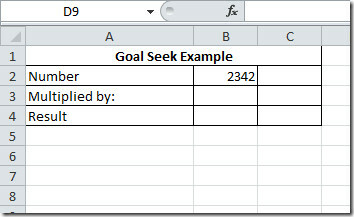
Nüüd tahame teada saada arvu, mis korrutatakse Arv andmed (2342), näitab soovitud tulemust, öelgem;
2342 *? = 60,000
Selleks peame kirjutama lihtsa Korrutamine valem sisse Tulemus külgnev lahter.
= (B2 * B3)
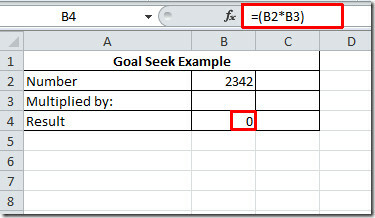
Nüüd saame teada arvu, mis korrutatakse B2 (2342) annab meile 60,000, selle jaoks lülituda Andmed sakk, alates Mis siis, kui analüüs klõpsake rippmenüü suvanditel Eesmärgi otsimine.
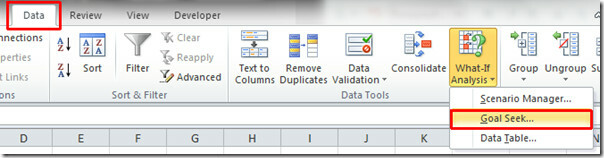
Näete dialoogi, kus palutakse valitud lahtrid Määra lahter peame valima lahtri, mis sisaldab valemit, Hindama peame sisestama soovitud numbri ja sisse Lahtrit vahetades peame valima lahtri, mida muudetakse.
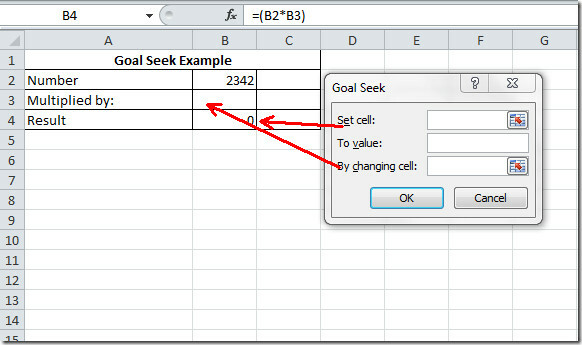
Meie puhul valime B4 lahtri Määra lahter mis sisaldab tegelikult valemit. Sisse Hindama sisestame väärtuse 60000, ja sisse Lahtrit vahetades valime B3, kuhu tulemus paigutatakse. Klõpsake nuppu Okei jätkama.
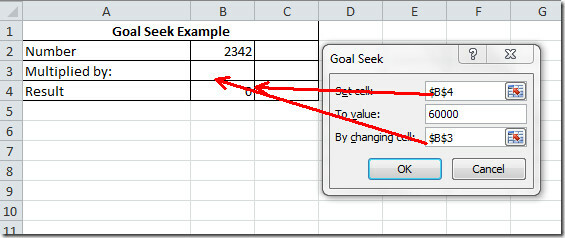
Eesmärgi otsimise olek ilmub väärtus Sihtväärtus ja Praegune ning Excel näitab tulemust lahtris B3 (korrutatud) mida me nõudsime.

otsing
Viimased Postitused
Jagage Outlook 2010 hoidlad / meilikonto kaustad suuruse ja aasta järgi
Nagu eelmised MS Outlooki versioonid, salvestab ka Outlook 2010 kõi...
Vaadake ja eksportige Outlooki aadressiraamatu kontakte HTML / CSV-vormingus
Arendanud Nirsoft, OutlookAddressBookView on Windowsi jaoks kaasask...
Outlooki PST-failivorming on arendajatele lõpuks avatud
Üks peamisi arendajate kaebusi Microsofti populaarse e-posti kliend...



